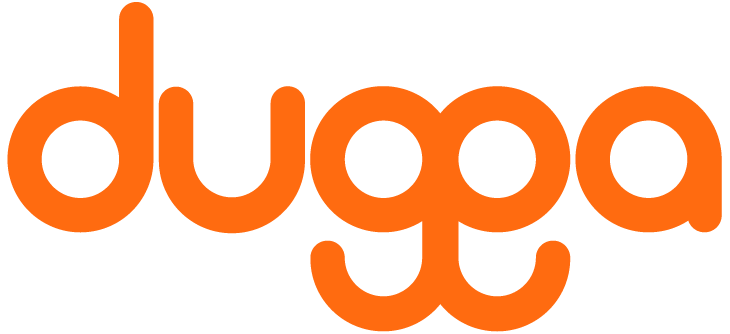KOM IGÅNG MED DUGGA
Mastring av Dugga:
En snabbstartsguide
Upptäck kraften i Dugga: Skapa, schemalägg och betygsätt digitala utvärderingar. Välkommen till din Dugga Quickstart Guide, en omfattande resurs för att låsa upp den fulla potentialen hos Dugga. Oavsett om du är lärare, administratör eller student kommer den här guiden att ge dig möjlighet att enkelt skapa, schemalägga och betygsätta olika typer av kunskapsutvärderingar.
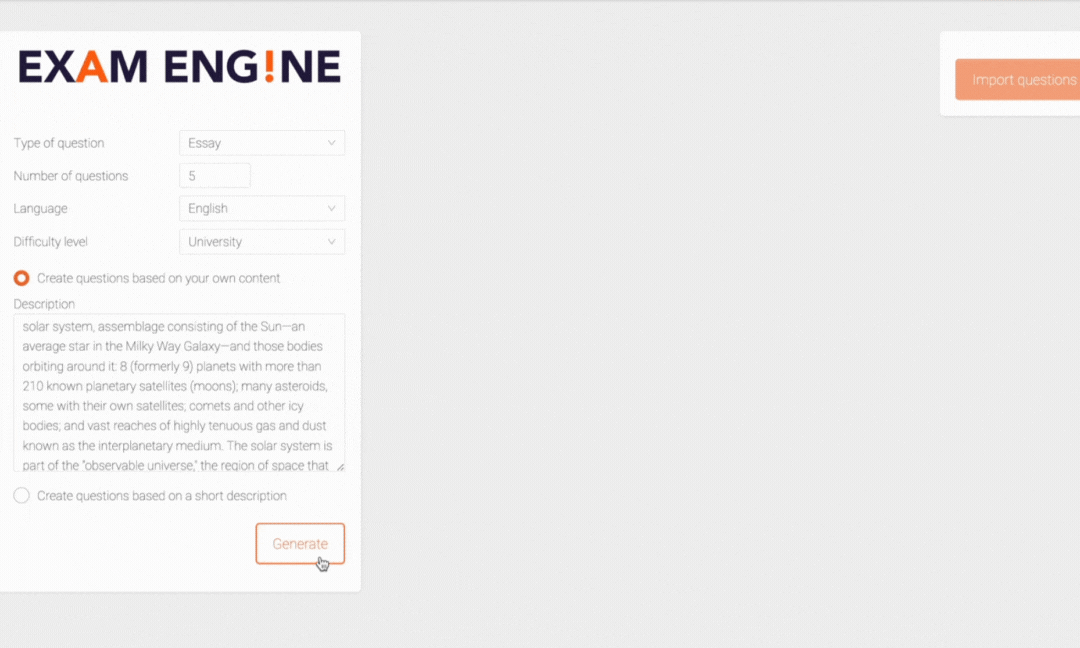
Översikt
skapa prov eller uppgift
En översikt över frågetyper.
schemalägga prov eller uppgift
Lär dig mer om att skapa examenshändelser, säkerhetslägen och mer.
genomföra prov eller uppgift
Värdefulla ttips för när du genomför provet eller uppgiften.
rättning och betygsättning av prov eller uppgift
Lär dig hur du manuellt och automatiskt rättar tentan i Dugga.
1. skapa ett prov eller en uppgift
en översikt över alla frågetyper
mer om frågetyper
För mer information om frågetyperna, klicka på knappen nedan.
2. planera ett prov eller en uppgift
Planera provet - skapa ett provtillfälle
När du är klar med att skapa frågor för provet är det dags att schemalägga provet och skapa ett provtillfälle.
Planera tentamenstillfälle
- Välj ett namn för tentamenstillfället.
- Välj starttid och sluttid.
- Välj klass(er) eller enskilda kandidater som ska göra tentamen
- Du kan skapa en deltagarkod, så att de som inte har en användare i Dugga kan delta i testet. OBS! Bocka i rutan framför "Tillåt deltagare utan konto att göra provet med hjälp av deltagarkod"
"Spara och leverera alla inlämningar automatiskt när testtiden löper ut" är normalt markerad. Den här funktionen är till för att lämna in ett prov, om någon elev skulle missa att klicka på lämna. Läraren bör dock alltid uppmuntra alla elever att själva klicka på "Submit" när de är klara med provet.
Säkerhetsalternativ:
- "Startkod" används om du vill att alla elever ska börja provet samtidigt.
- "Xit-Check" är en mjuk säkerhetslösning. Den registrerar den tid som en student får lämna tentamensfönstret.
- "Gör det möjligt för eleverna att direkt se sina resultat på de automatiserade frågetyperna." Denna funktion gör det möjligt för eleverna att se sina svar direkt på de automatiskt korrigerade frågorna.
3. genomföra ett prov eller en uppgift
Genomföra provet
Eleverna kan lätt anpassa sig när de börjar använda Dugga, så det finns oftast nästan inget behov av att utbilda eleverna för att de ska göra ett prov. För att göra det lika enkelt för lärare finns det bara några få saker att komma ihåg och sedan fungerar allting som smort: du kan ta med adaptrar och en laddad dator och ta med ett USB-minne som backup om det inte finns någon internetanslutning. Dessutom kan du övervaka elevernas framsteg på din egen dator under examenstillfället.
4. Betygsättning av prov eller uppgifter.
Betygsättning och poängsättning av läxor, tester, diagnostiska tester, prov och uppgifter kan göras på olika sätt.
I Dugga hittar du frågetyper som kan poängsättas manuellt eller automatiskt. De automatiska frågetyperna
poängsätts automatiskt av systemet och elevernas svar jämförs med de svar som
läraren har angett som "rätt svar". De manuella frågetyperna poängsätts manuellt av läraren.
För manuella frågetyper, t.ex. "essäfrågor", kan du markera segment direkt i elevernas svar,
markera de markerade textsegmenten med olika färger, t.ex. grönt, gult eller rött, och ge kommentarer
som eleverna kan se när de för musen över det markerade textsegmentet.
Du kan också ge feedback för hela svaret till en enskild elev i en textredigerare i slutet av
-frågan eller ge feedback till alla elever samtidigt genom att klicka på fliken "feedback to all participants".
När du är klar ger du eleverna "poäng" i förhållande till vad du tycker är lämpligt. Om du har
valt rubriker för provet ger du dem de "betyg" eller "poäng" som du anser vara lämpliga.
När du är klar med markeringen och har sparat allt ska alla frågor och inlämningar vara
markerade med en grön "check"-symbol på vänster sida.
I videoklippet kan du se hur du markerar och poängsätter tester i Dugga.
5. olika säkerhetsalternativ
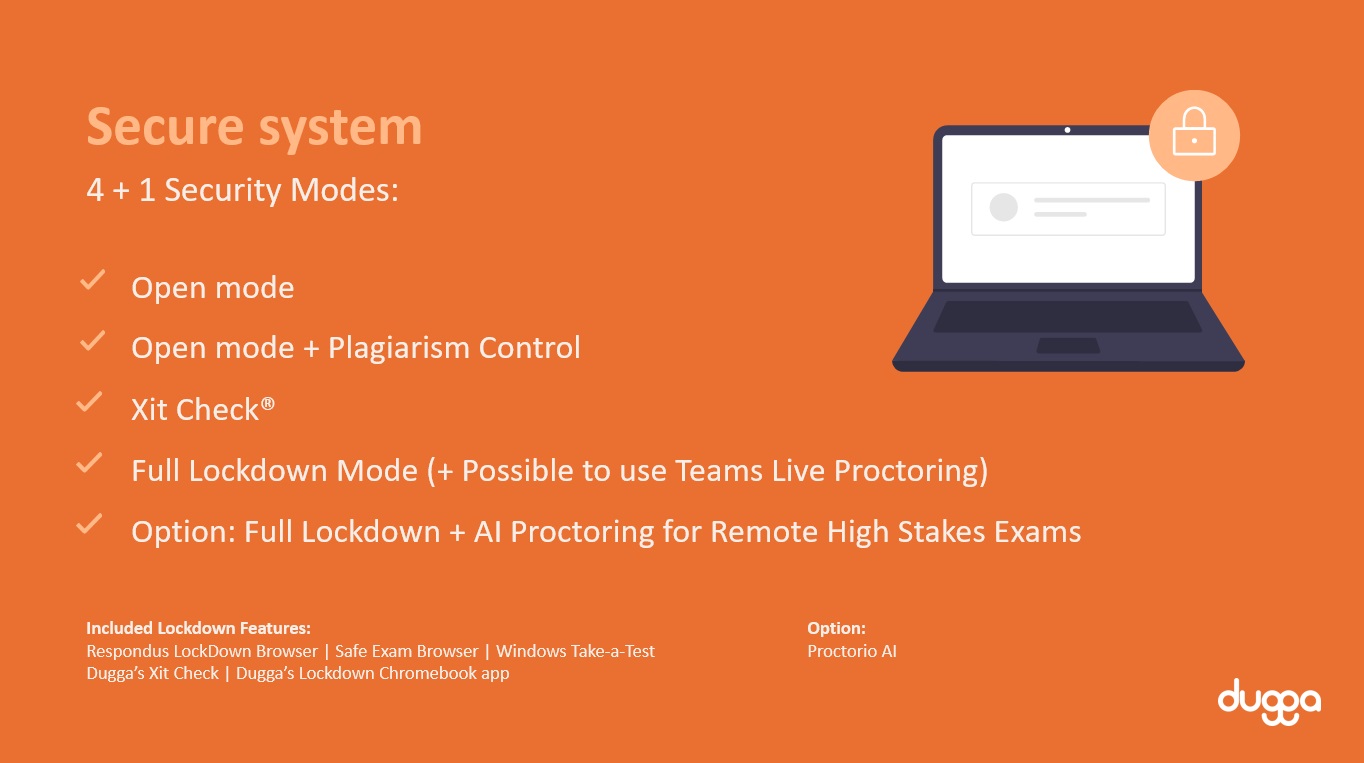
Med olika säkerhetslägen kan Dugga användas för alla typer av bedömningar, tester och prov.
1. Öppet läge
2. Öppet läge + Plagiatskontroll
3. Xit Check®
4. Fullständigt låst läge (+ möjlighet att använda Teams Live Proctoring)
5. Fullständig avspärrning + AI-proctoring för fjärrkontroller med höga insatser